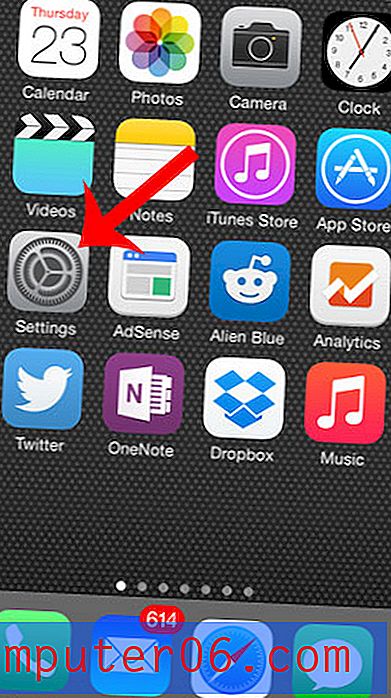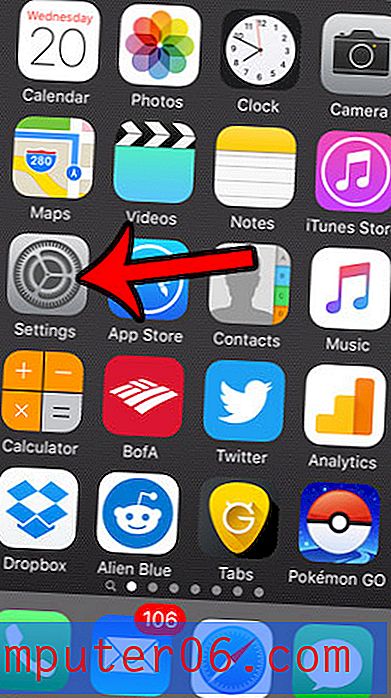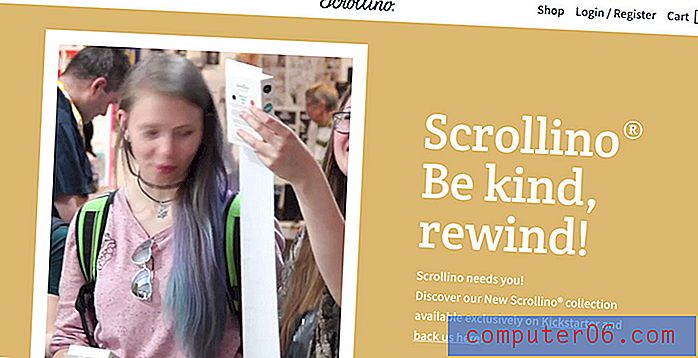Powerpoint 2013에서 슬라이드 숨기기를 해제하는 방법
Powerpoint 2013에서 프레젠테이션의 슬라이드는 여러 가지 이유로 숨길 수 있습니다. 그러나 슬라이드를 삭제하지 않고 숨기도록 선택한 경우 나중에 다시 슬라이드가 필요할 것으로 예상했을 수 있습니다. 프레젠테이션에 숨겨진 슬라이드가 나타나야하는 상황에 처한 경우 해당 숨겨진 슬라이드를 슬라이드 쇼의 적절한 위치로 복원하는 방법을 찾고있을 수 있습니다.
이 기사의 자습서에서는 Powerpoint 2013에서 이전에 숨겨져있는 슬라이드 숨기기를 해제하는 방법을 보여줍니다.
Powerpoint 2013에서 숨겨진 슬라이드 숨기기
이 기사의 단계에서는 숨기기를 취소하려는 숨겨진 슬라이드가 하나 이상 포함 된 Powerpoint 프리젠 테이션이 있다고 가정합니다. 숨겨진 슬라이드는 행이나 열을 숨길 수있는 Excel과 같은 다른 Office 프로그램의 숨겨진 개체와 약간 다르게 작동합니다. 숨겨진 Powerpoint 슬라이드는 Powerpoint 왼쪽의 슬라이드 패널에 계속 표시되지만 슬라이드 쇼 탭에서 프레젠테이션을 실제로 표시 할 때는 포함되지 않습니다.
- Powerpoint 2013에서 프레젠테이션을 엽니 다.
- Powerpoint 창의 왼쪽에있는 열에서 숨기기를 취소 할 숨겨진 슬라이드를 찾으십시오. 숨겨진 슬라이드는 슬라이드 번호에 대각선이 있습니다. 예를 들어 아래 그림에서 슬라이드 2가 숨겨져 있습니다.
- 숨겨진 슬라이드를 마우스 오른쪽 단추로 클릭 한 다음 슬라이드 숨기기 옵션을 클릭하십시오. 약간 반 직관적 인 것처럼 보이지만 Powerpoint 2013에는 숨기기 취소 옵션이 없습니다. 슬라이드를 숨기면 슬라이드 번호를 통한 대각선 슬래시가 제거됩니다.

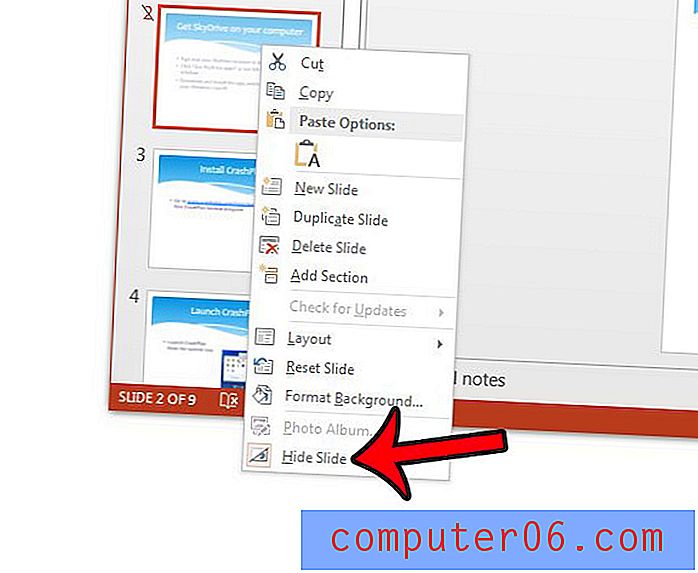
프레젠테이션에 여러 개의 숨겨진 슬라이드가 있고 모든 슬라이드를 숨기기 취소하려면 창의 왼쪽에서 슬라이드 중 하나를 클릭 한 다음 키보드에서 Ctrl + A 를 눌러 모든 슬라이드를 선택하십시오. 슬라이드 중 하나를 마우스 오른쪽 버튼으로 클릭하고 슬라이드 숨기기 옵션을 클릭하십시오. 모든 슬라이드가 숨겨집니다. 슬라이드 중 하나를 다시 마우스 오른쪽 버튼으로 클릭하고 슬라이드 숨기기 옵션을 다시 클릭하면 모든 슬라이드 가 숨겨 집니다.
Powerpoint 프레젠테이션에서 슬라이드를 숨기면 슬라이드 번호가 청중에게 약간 혼란 스러울 수 있습니다. 번호 매기기에 문제가있는 경우 Powerpoint 2013에서 슬라이드 번호를 제거하는 방법에 대해 알아보십시오.